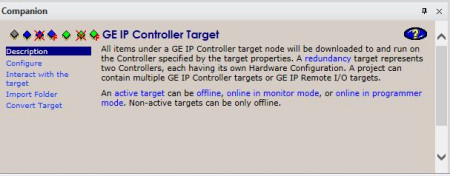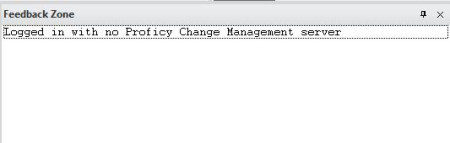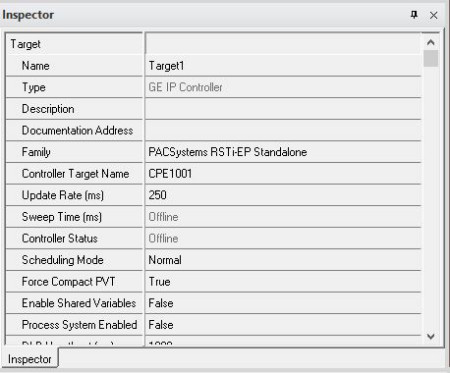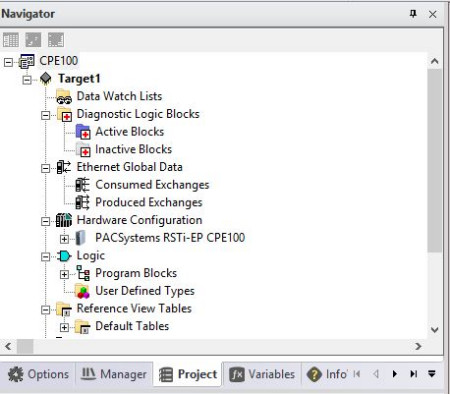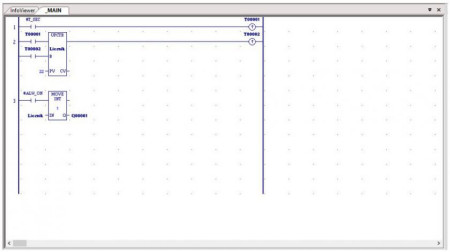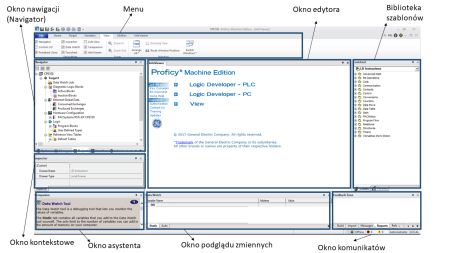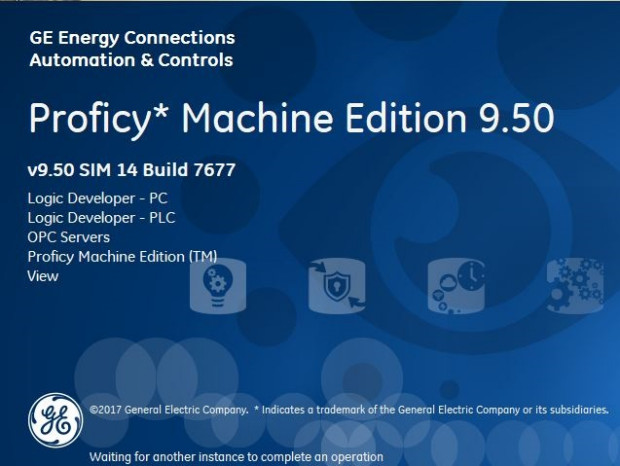
W tym środowisku można programować wszystkie sterowniki oraz panele operatorskie Emerson (wcześniej GE).
W tym artykule zostanie przedstawione środowisko programistyczne Proficy Machine Edition. Jest to kolejna część cyklu poświęconego PACSystems RSTi-EP, który ma na celu przybliżenie funkcjonalności i możliwości programowania w Proficy Machine Edition.
W tym środowisku można programować wszystkie sterowniki oraz panele operatorskie Emerson (wcześniej GE).
W poprzedniej części: PACSystems RSTi-EP odc.1: Poznaj kontroler i jego moduły rozszerzeń
Zanim zaczniesz programować
W pierwszym spotkaniu z Proficy Machine Edition zapoznaj się z jego elementami, z których będziesz korzystał/a w codziennej pracy z programem. Pozwoli to na bardziej intuicyjną pracę oraz usprawni i przyspieszy proces tworzenia programu, szukania oraz naprawiania błędów.
Pobierz demo Proficy Machine Edition.
Proficy Machine Edition składa się z następujących okien:
Menu
Składa się z zakładek:
Navigator
Okno Navigator umożliwia zarządzanie projektami oraz zmiennymi.
Składa się z zakładek:
Inspector
W tym oknie użytkownik otrzymuje informacje oraz możliwości konfiguracyjne parametrów zaznaczonego aktualnie zaznaczonego elementu. Jest to okno kontekstowe.
Umożliwia m.in.:
Companion (Asystent)
Okno Companion dostarcza informacje na temat sposobu działania oraz funkcji aktualnie zaznaczonego elementu. Jest to okno szybkiej pomocy, z którego można przejść do pomocy rozbudowanej.
Data Watch (Podgląd danych)
Okienko to daje nam możliwość sprawdzenia aktualnych wartości zmiennych, ich adresu oraz przypisanie im wartości.
Feedback Zone (Komunikaty)
Okno dostarcza aktualne informacje w zależności od statusu tworzenia i działania programu w sześciu zakładkach:
Toolchest (Biblioteka szablonów)
Zawiera elementy (głównie bloki funkcyjne) do programowania sterowników i paneli operatorskich oraz umożliwia tworzenie własnych bibliotek.
Okno Edytora
Jest to okno, w którym tworzony jest program sterujący lub wizualizacja. Elementy programu umieszczane są w tym oknie poprzez przeciągnięcie z biblioteki lub wpisanie odpowiedniej komendy. Program można pisać w wielu językach: IL, ST, LD, FBD. (IL i LD w sterownikach VM Nano/Micro VM, 9030; LD, ST, FBD w RSTI, RX3i, CPE400).
W kolejnym odcinku z serii PACSystems RSTi-EP pokażemy jak napisać prosty program na sterownik RSTi-EP CPE100.